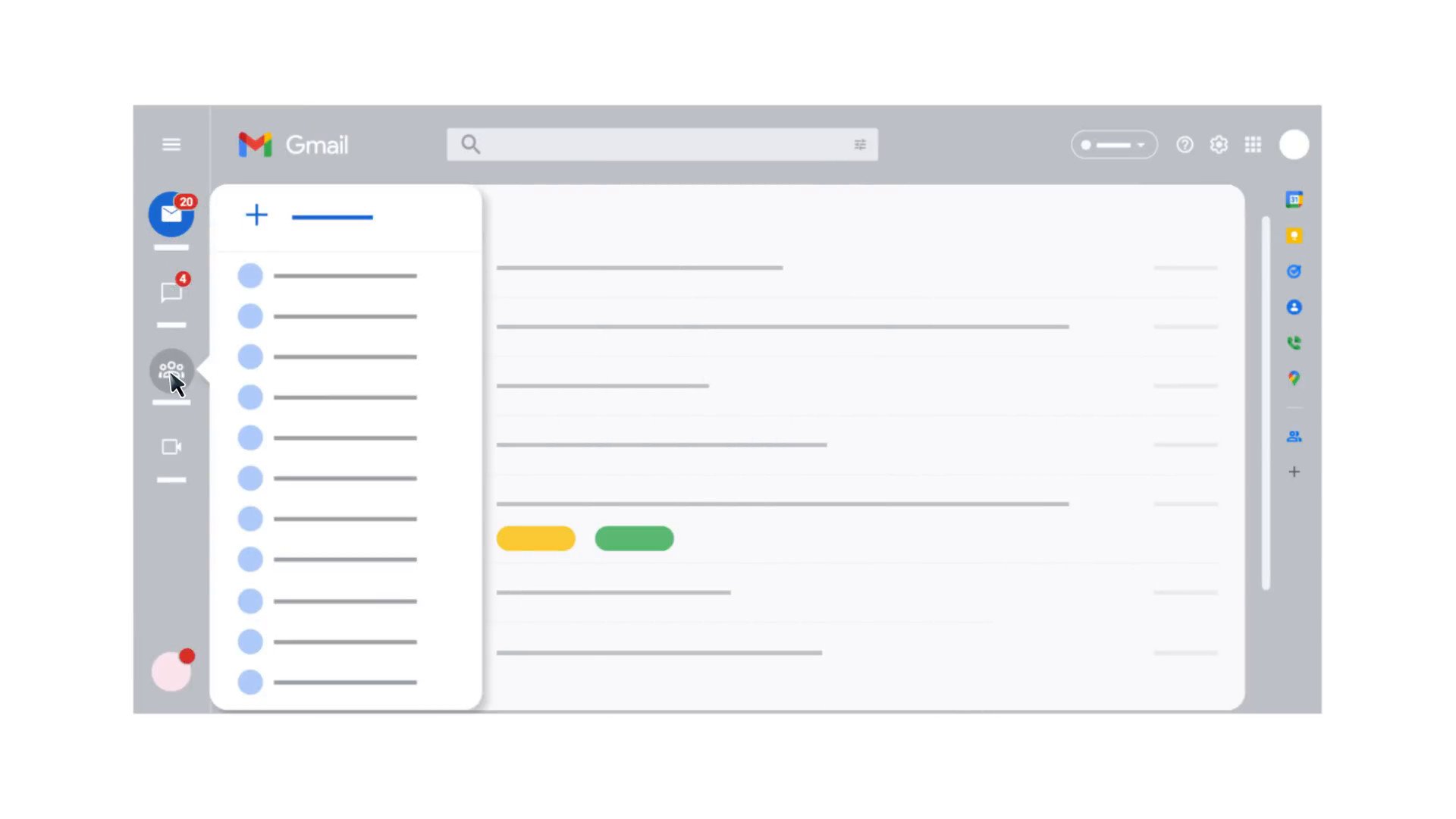Ihr möchtet eine Videokonferenz anschauen, nachdem sie bereits stattgefunden hat? Kein Problem! Über Google Meet kann man Meetings und Co. ganz einfach aufzeichnen. Wie das funktioniert, zeigt euch GIGA.
Nach der Pandemie sind Onlinemeetings und Videokonferenzen jeglicher Art alltäglich geworden. Auch in Schulen und Universitäten findet der Unterricht teilweise bis heute noch über das Internet statt. Dank moderner Technik ist es mittlerweile möglich, diese Videokonferenzen einfach aufzuzeichnen, um sie später nochmals aufrufen zu können. In diesem Artikel zeigen wir euch, wie das schnell und einfach mit ein paar wenigen Klicks für Google Meet funktioniert.
Kennt ihr schon das neue Design von Google Mail? In unserem Video zeigen wir euch die Details.
Was ist Google Meet?
Ähnlich wie Zoom, Skype und Microsoft Teams gibt es auch von Google eine Plattform für Videokonferenzen. Google Meet ist für jeden kostenfrei zugänglich. Die Dauer der Videokonferenz ist dabei auf eine maximale Länge von 60 Minuten begrenzt. Nutzer, die bereits ein Google-Konto haben, können Videokonferenzen mit bis zu 100 Teilnehmern planen. Für Unternehmen, Schulen oder Universitäten gibt es eine Premiumversion, bei der bis zu 500 Teilnehmer an einer Onlinekonferenz teilnehmen können.
Videokonferenzen via Google Meet aufzeichnen: So geht's
Um eine Videokonferenz via Google Meet aufzuzeichnen, müsst ihr entweder der Organisator sein oder vorab abklären, ob ihr die Konferenz aufzeichnen dürft. Das Aufzeichnen kann nämlich nur unter der Bestätigung des Organisators erfolgen. Um das Meeting nun aufzuzeichnen, müsst ihr folgende Schritte befolgen:
- Wenn ihr euch in die Konferenz eingewählt habt, klickt auf die drei Punkte am rechten unteren Bildschirmrand.
- Nun wählt ihr „Besprechung aufzeichnen“. Bei den anderen Teilnehmern öffnet sich nun ein Fenster, in der sie der Aufzeichnung zustimmen müssen.
- Nachdem alle auf „Akzeptieren“ geklickt haben, startet die Aufzeichnung.
- Mit einem erneuten Klick auf die drei Punkte kann man die Aufzeichnung mit “Höre auf aufzunehmen“ beenden.
Erkennen die Gamer unter euch diese Spiele nur anhand der Google-Translate-Beschreibung? Versucht euch in unserem Quiz!